Anteriormente, el activar el antivirus de Windows era una pesadilla. Ciertamente, ponía al computador más lento, ocasionando conflictos con los programas, en resumen, daba más problemas que soluciones. Sin embargo, con Windows Defender, lo que es actualmente el sustituto de aquel antivirus, tiene una opción para bloquear el crapware y es muy bueno. Por ello te enseñaremos cómo habilitar la protección contra Crapware de Windows Defender, lo cual es una solución perfecta para proteger a tu equipo.
Activando la protección contra crapware de Windows Defender
Para empezar, debemos alertarte que para activar este producto debes hacerlo a través de PowerShell de Windows. Por lo tanto, si introduces algún comando mal, es posible que dañes tu sistema, así que sigue los pasos con suma precaución.
Dicho esto, comienza presionando el botón derecho del mouse sobre el icono de menú Inicio de la barra de tareas. De esta manera, se despliega un menú avanzado el cual deberás presionar la opción de Windows PowerShell (Administrador). Esto lo puedes ver en la imagen #1.
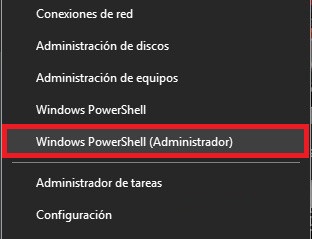
Una vez hecho esto, saldrá una ventana azul la cual deberás colocar textualmente el siguiente comando: Set-MpPreference -PUAProtection 1. Puedes verlo en la imagen #2.
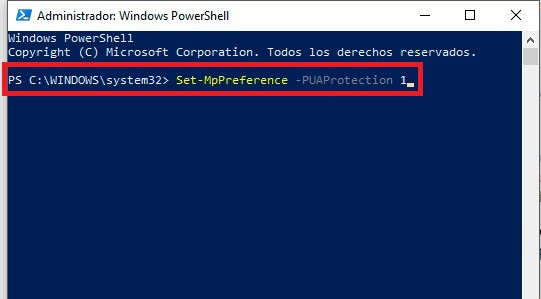
Ya solo con realizar estos simples pasos, ya está habilitada la protección contra crapware de Windows Defender.
Cómo saber que efectivamente está activa la protección contra crapware
Con los pasos anteriores, basta con saber que está activo la protección contra crapware. Sin embargo, si deseas saber si ya está activa antes de hacerlo, puedes comprobarlo de la siguiente forma.
En la misma ventana azul del PowerShell que despliegas con las indicaciones que dimos anteriormente, debes colocar los siguientes comandos: $Preferences = Get-MpPreference $Preferences.PUAProtection. Puedes observarlos en la imagen #3.
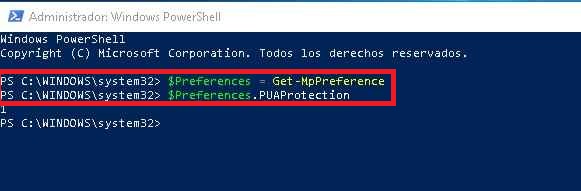
En siguiente línea verás que el sistema colocará un número 1 o 0. Si coloca el 1 quiere decir que la protección contra crapware de Windows Defender está activada. Si muestra el 0, quiere decir que este servicio que ofrece Windows Defender está deshabilitado. Puedes ver la muestra en la imagen #4.
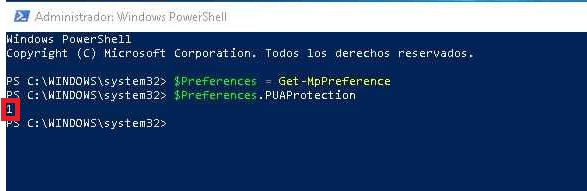
Cómo funciona la protección contra crapware de Windows Defender
Aunque pareciera muy complejo, realmente la protección contra crapware de Windows Defender es muy sencilla. Solo la verás en acción cuando un crapware quiera instalarse sin tu autorización o sin que te enteres.
Entonces, cuando instales algún programa que venga con algún crapware, inmediatamente Windows Defender lo colocará en cuarentena. Esto se evidencia en la imagen #5.
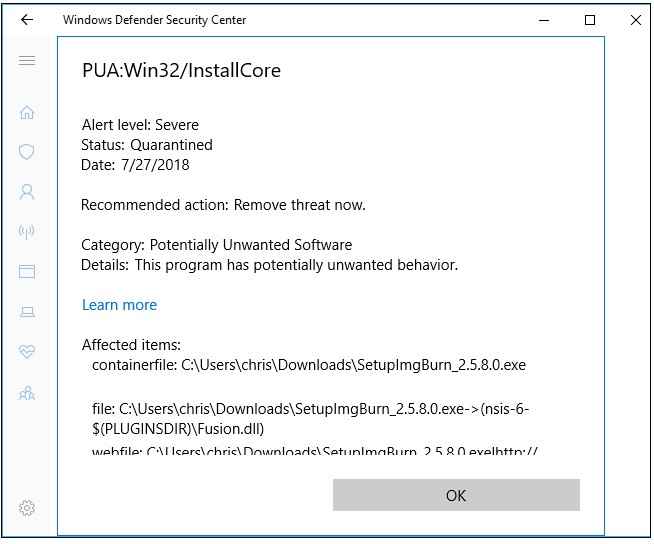
Como verás, Windows Defender lo denomina PUA o aplicación potencialmente no deseada. De esta manera, tu equipo estará a salvo de cualquier crapware que quiera instalarse sin tu consentimiento. Qué bien ahora sabes cómo habilitar la protección contra Crapware de Windows Defender. Así podrás proteger aun más tu equipo.
